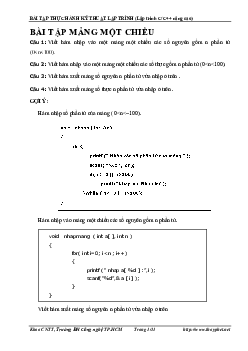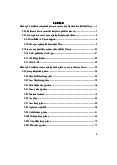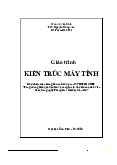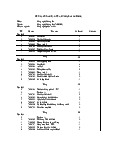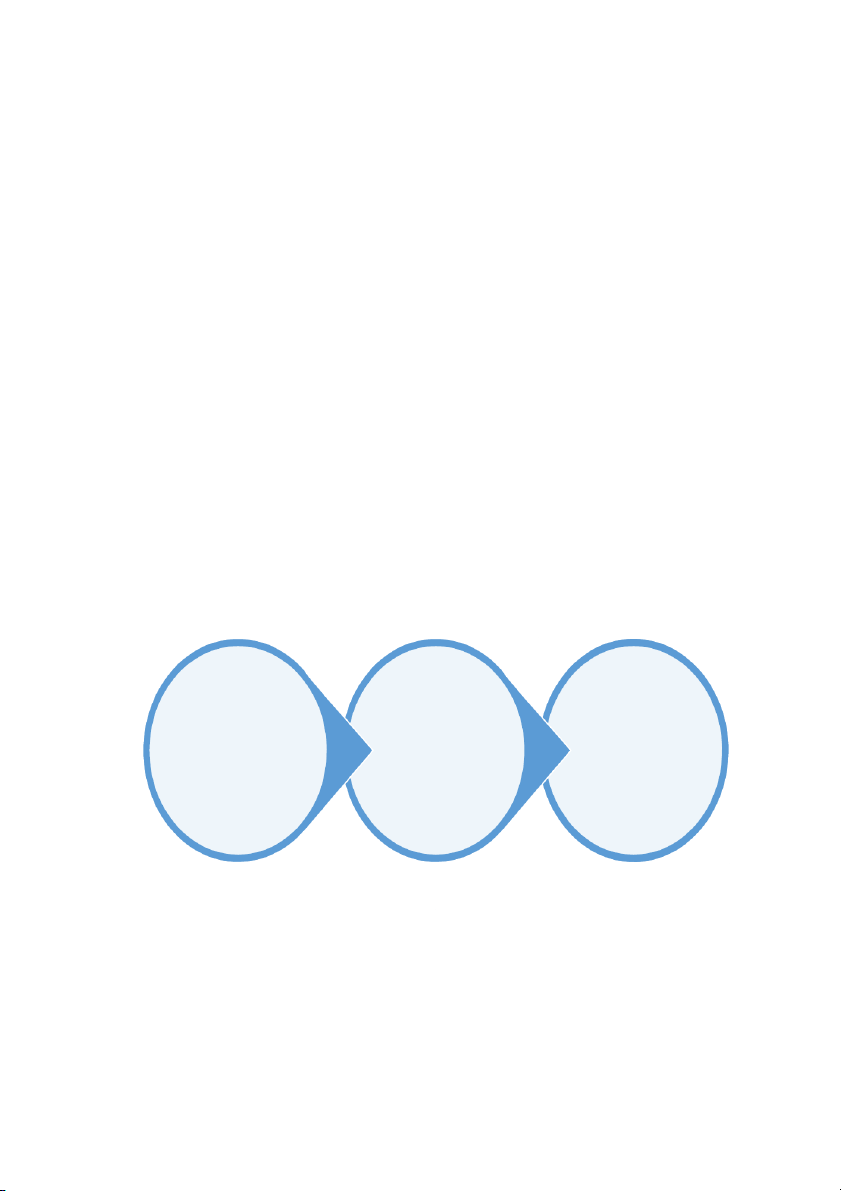
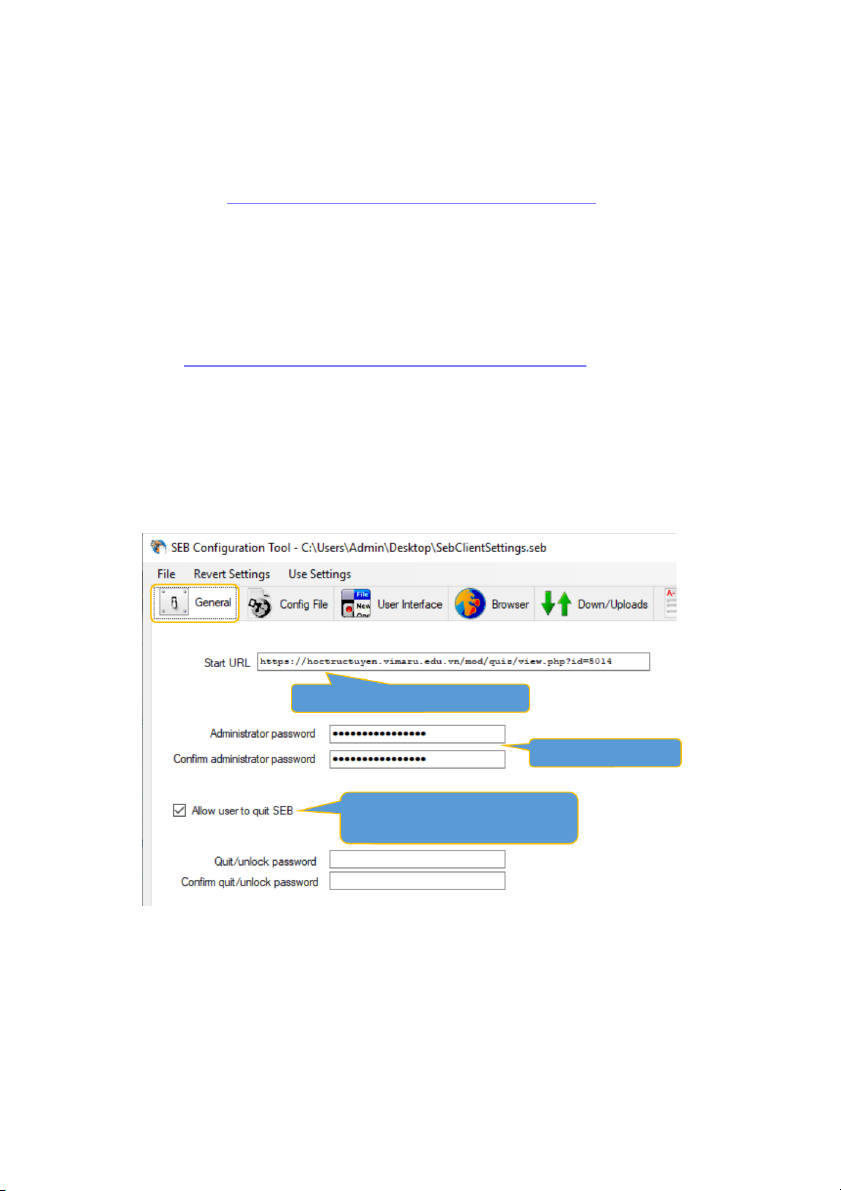
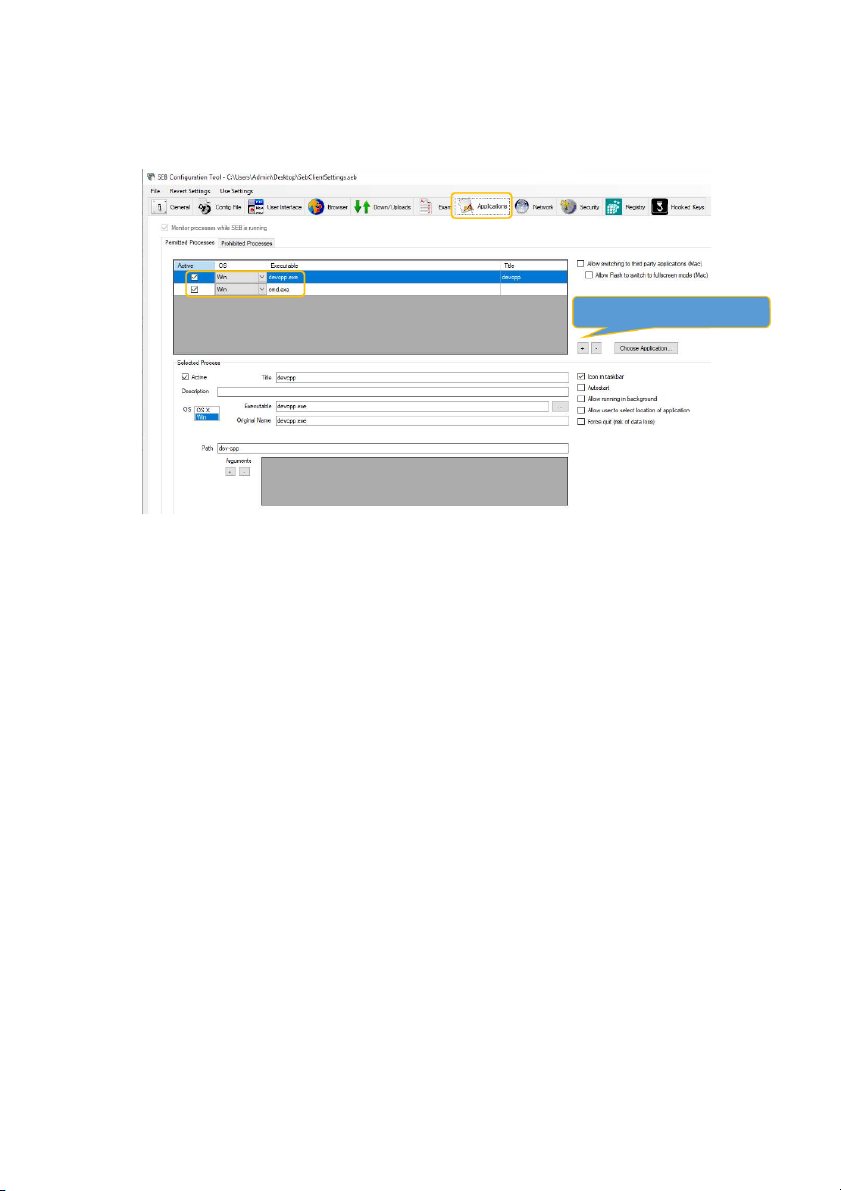
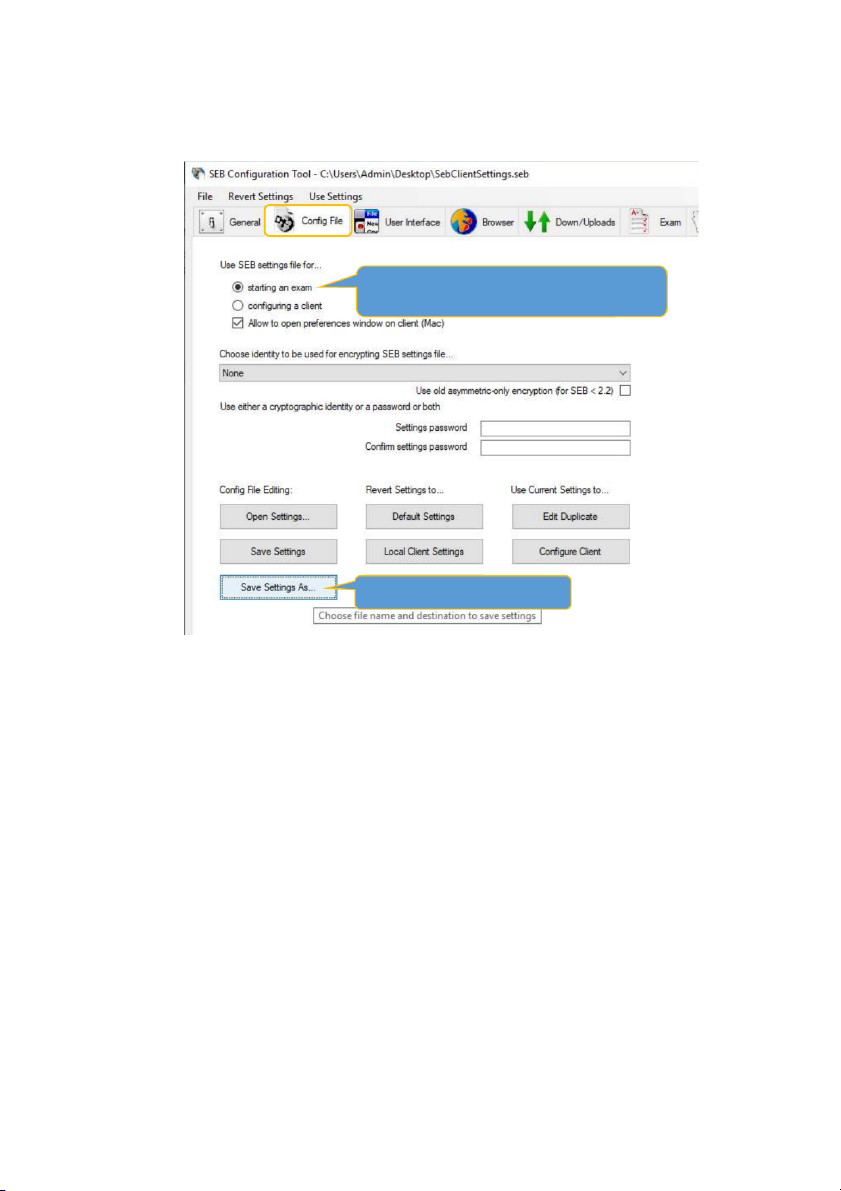
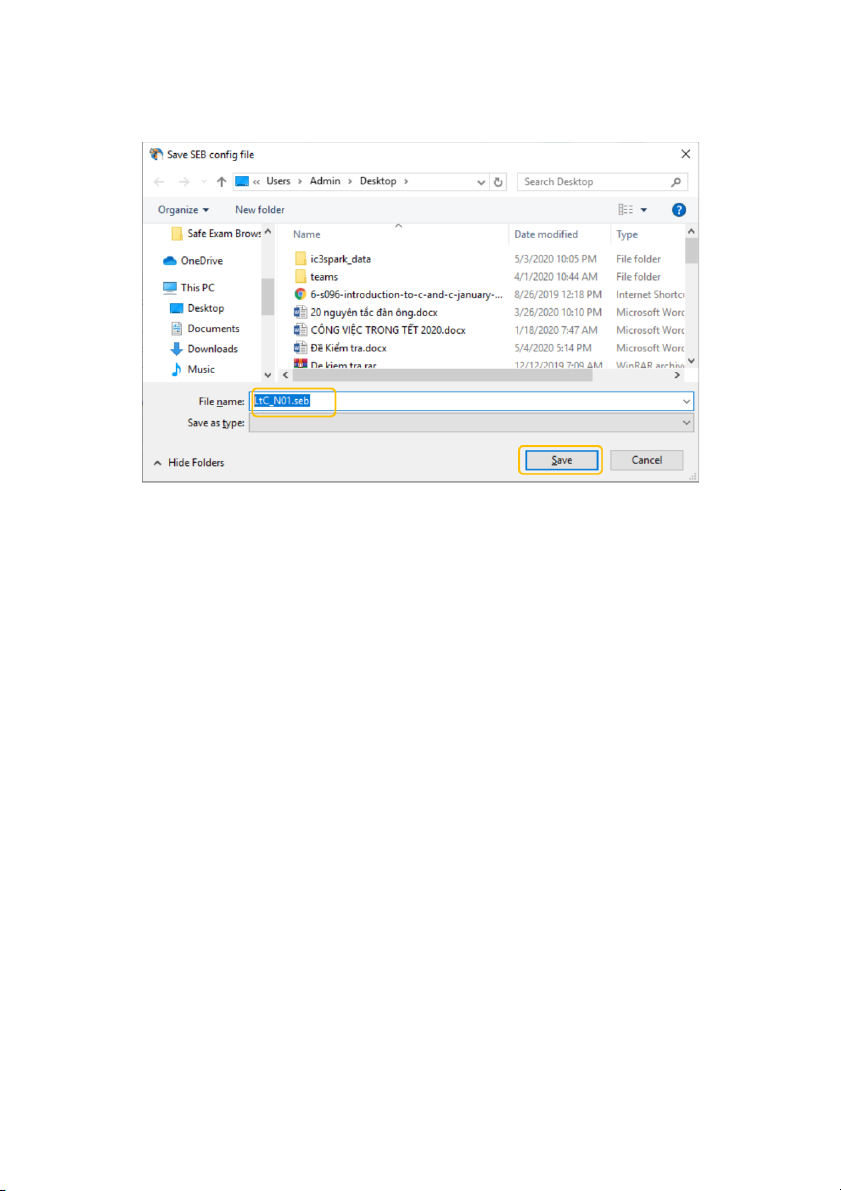
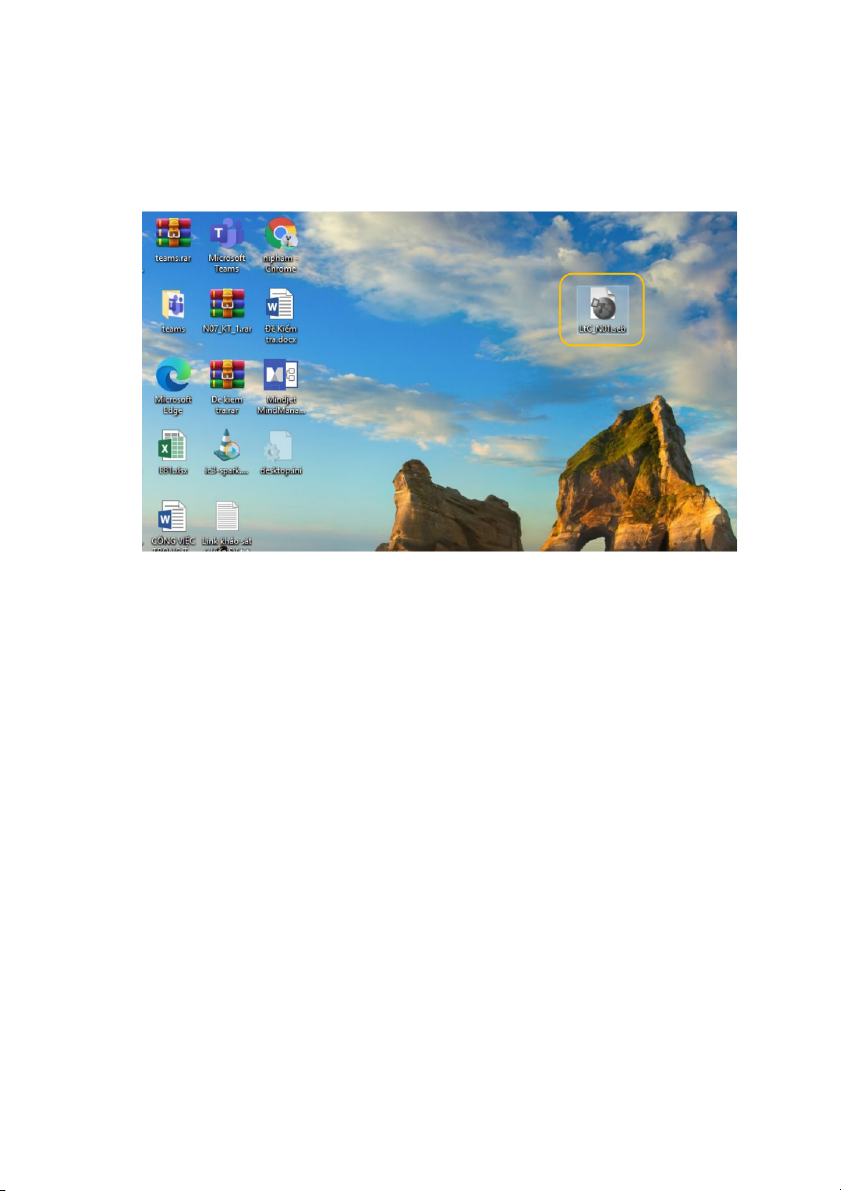
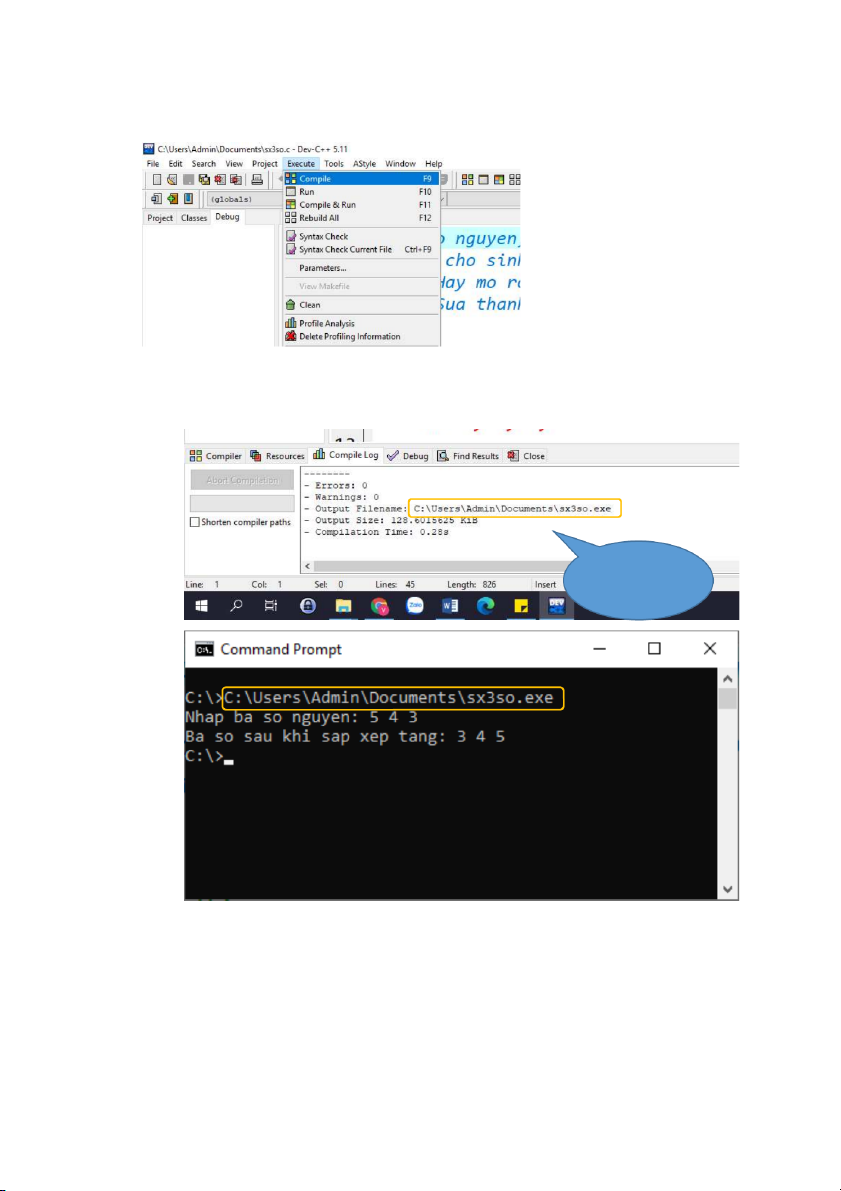
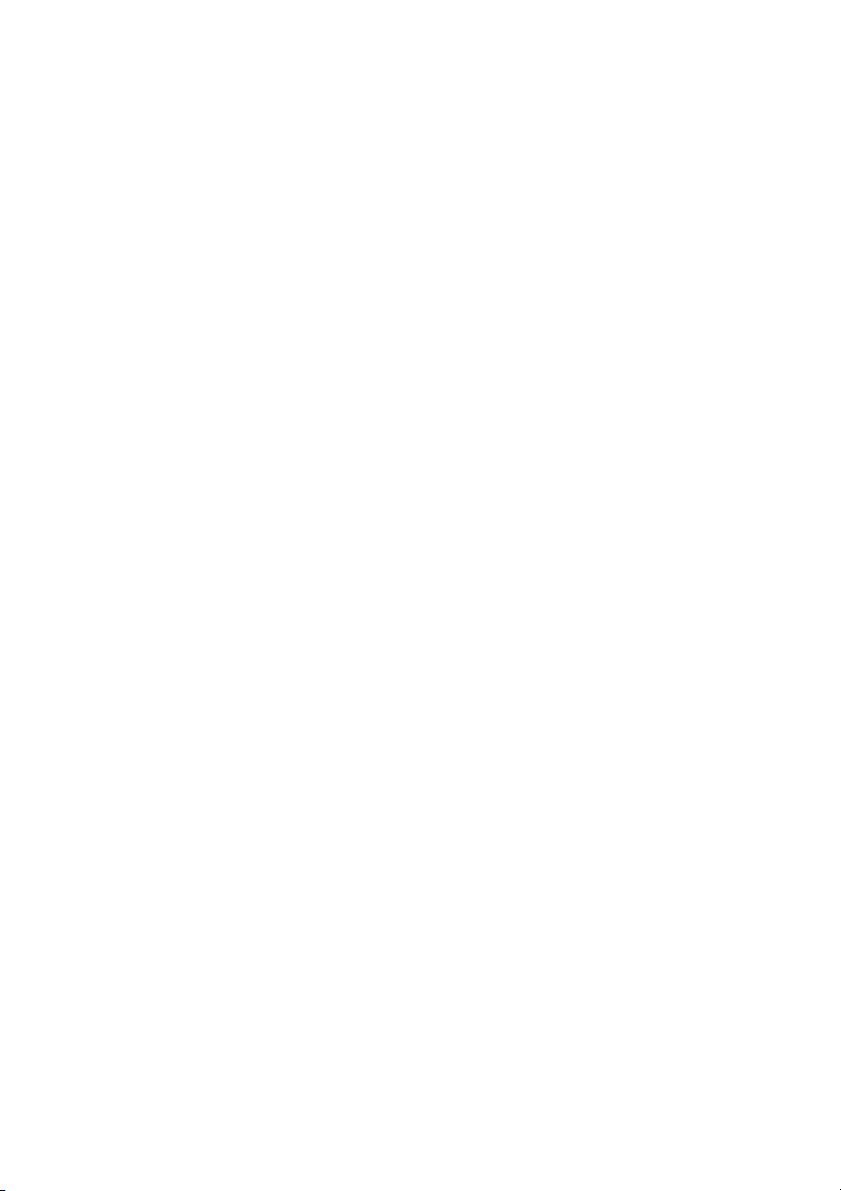
Preview text:
HƯỚNG DẪN CÀI SAFE EXAM
BROWSER PHỤC VỤ KIỂM TRA/THI LẬP TRÌNH C (LtC) Giới thiệu
Mục đích: Nhằm đảm bảo việc kiểm tra/thi môn Kỹ thuật lập trình C (LtC) (hoặc bất
kì bài thi trực tuyến nào khác) trên hệ thống HOCTRUCTUYEN (HTT) được an toàn hơn theo
nghĩa sinh viên không thể tải bài làm sẵn/tài liệu tham khảo từ Internet xuống trong quá trình làm bài.
Cách làm: Dùng phần mềm Safe
Exam Browser (SEB) để giới hạn máy tính chỉ được
phép mở một trang kiểm tra/thi LtC trên HTT và chạy hai ứng dụng Dev-C++ cùng với
cmd.exe (để xem cửa sổ kết quả chạy chương trình).
SEB: là một môi trường duyệt web hỗ trợ tiến hành kiểm tra online một cách an toàn.
Phần mềm này biến máy tính thành một máy trạm với nhiều hạn chế. Nó kiểm soát truy cập vào
bất kì tiện ích nào và ngăn sinh viên dùng những tài nguyên không được phép.
Lưu ý: cách làm này không ngăn được sinh viên lấy bài làm/tài liệu lưu sẵn trên máy tính. Trước giờ thi: GV Bắắt đầầu thi: SV KTV cài sắẵn SEB t o ạ fle cầắu hình chạy đúng fle lên tầắt cả các và copy cho tầắt cầắu hình, thao máy cả các máy tác trên DevC
KTV cài sẵn SEB lên tất cả các máy 1. Tải SEB mới nhất từ
https://safeexambrowser.org/download_en.html
2. Cài đặt lên tất cả các máy trong phòng theo các thiết lập mặc định.
Trước giờ thi: GV tạo file cấu hình và share cho tất cả các máy
1. Cấu hình trên HTT để chỉ cho phép làm bài kiểm tra/thi qua
SEB và disable những link không cần thiết trên HTT.
https://safeexambrowser.org/windows/win_usermanual_en.html#LMS
SEB có thể kết hợp với Moodle để kiểm soát SV có thể làm được gì khi ở trong Moodle.
Quản trị HTT vào trong Settings > Site administration > Development > Experimental
> Experimental settings trên HTT và thêm lựa chọn 'Require Safe Exam Browser' vào trường
'Browser security' trên quiz settings form.
2. Cấu hình trên một máy
GV ngồi trên một máy đã cài SEB, chạy SEB Configuration Tool để cấu hình General,
Application theo các thông số sau:
Địa chỉ đến bài kiểm tra/thi trên HTT Mật khẩu admin SEB
Cho phép SV thoát SEB để tắt máy
hoặc nhường máy cho ca khác. Thêm 2 ng d ứ ụng được phép chạy 3. Tạo ra file cấu hình
File cấu hình tạo ra để gửi cho sv, sv chỉ cần click
vào nó là chạy SEB vào làm bài thi.
Bấm vào để tạo file cấu hình thi.
4. Gửi file cấu hình đến tất cả các máy trong phòng
Share qua mạng nội bộ để sv copy về máy rồi chạy, hoặc
Share file trên HTT để sv tải về máy rồi chạy.
Bắt đầu thi: SV chạy đúng file cấu hình, thao tác trên DevC
Sv chạy đúng file cấu hình Sv thao tác trên DevC để
Soạn mã lệnh, lưu file bình thường. Dịch file mã nguồn
Trong môi trường SEB, SV không thể dùng tính năng biên dịch rồi chạy (Compile & Run –
F11) cũng như chạy (Run – F10) được.
Thay vào đó, SV dùng DevC để dịch (Compile – F9) ra file thực thi (*.exe) rồi cùng để cmd.exe
chạy chương trình vừa dịch được.
Chạy chương trình vừa được dịch ra trên CMD
Bấm chạy tiện ích CMD ở góc dưới trái của SEB.
Trên CMD, gõ đường dẫn đến file thực thi vừa biên dịch ra để chạy. Copy n Paste Kết luận
Việc cài đặt, cấu hình khá dễ nên có thể được thực hiện nhanh chóng. Hơn nữa mình có
thể áp dụng SEB để thi các môn khác một cách an toàn hơn.
Để thi các môn khác trên SEB, mình làm tương tự, chỉ khác khi cấu hình đường link đến
bài thi (General > Start )
URL và cấu hình các ứng dụng được phép chạy (Applications >
Permitted Processes) khi làm bài thi đó.